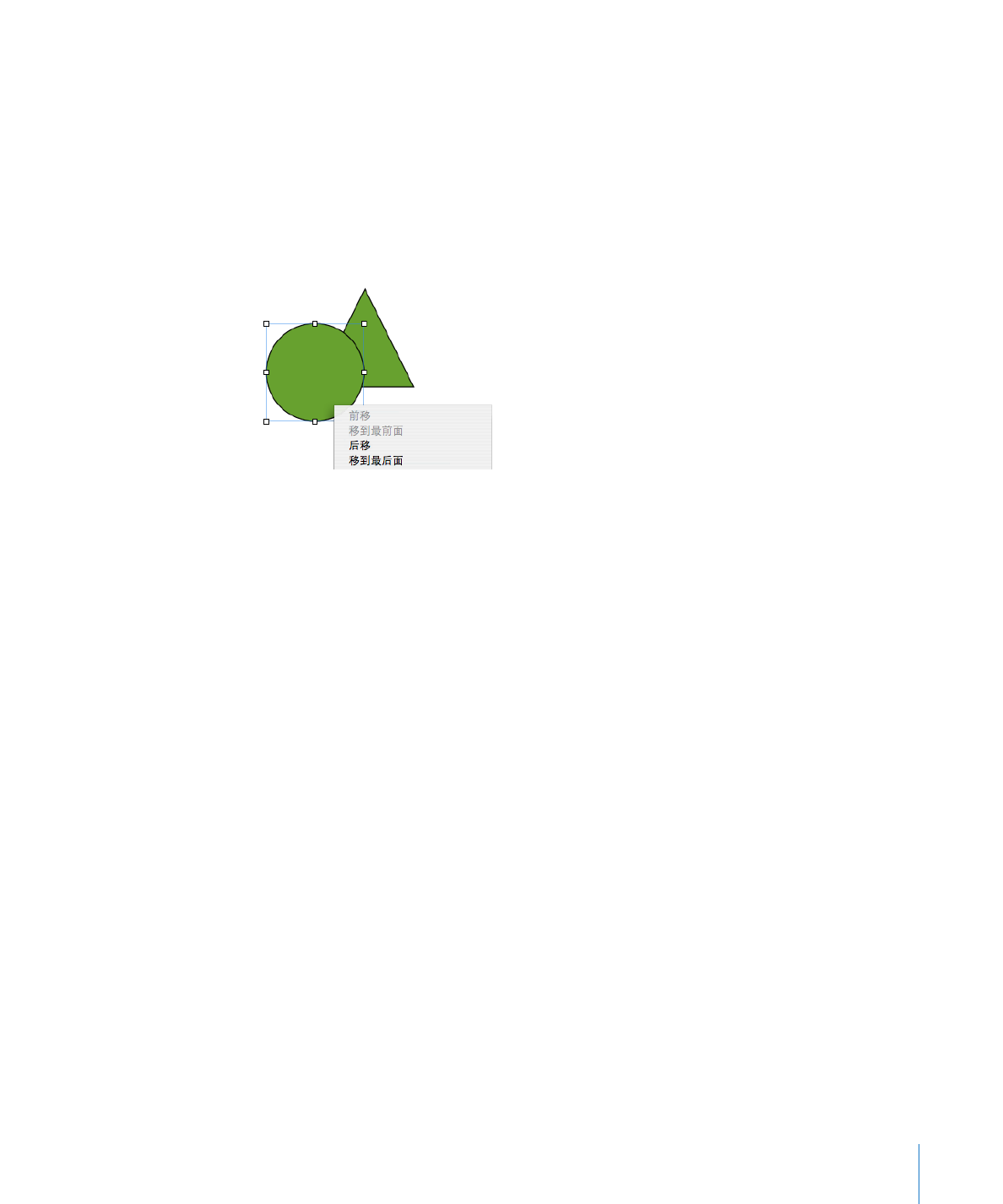
警告窗口
将文稿导入到
Pages 文稿中时,有些元素可能不会如预期的那样传输。警告窗口会列出遇到的任
何问题。在其他情况下(例如,将文稿存储在较早版本的应用程序中),您也可能会接收到警告。
如果
Pages 发生任何问题,您将会看到一条信息,让您检查警告内容。如果您选择不查看警告,
则您可以通过选取“显示”
>“显示文稿警告”来随时查看文稿警告窗口。
如果您看到关于丢失字体的警告,可选择该警告并点按“替换字体”来选取一种替代字体。
可在“文稿警告”窗口中选择一个或多个警告,然后选取“编辑”
>“拷贝”,对其进行拷贝。接
着,您可以将拷贝的文本粘贴到电子邮件、文本文件或一些其他文稿中。
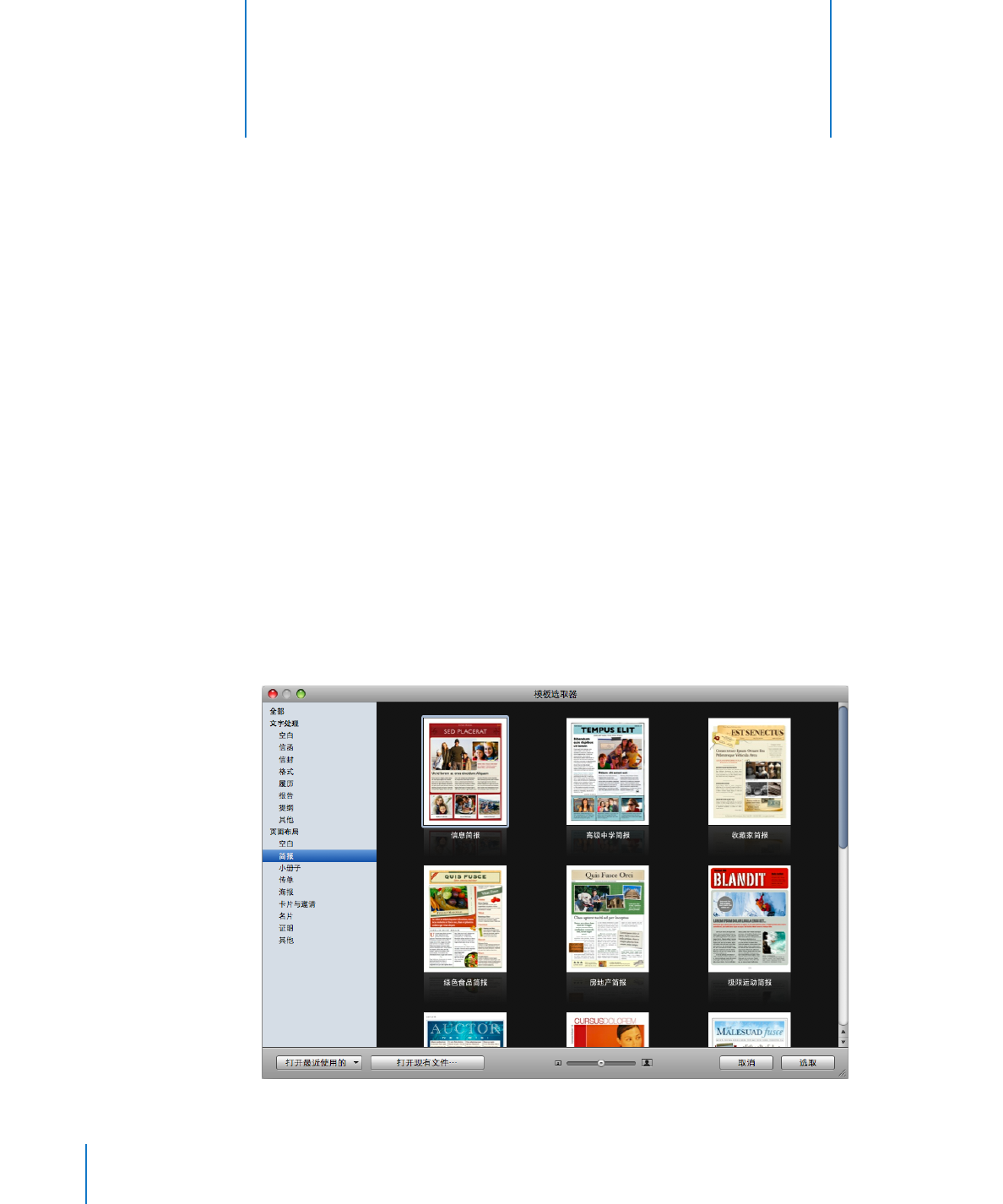
30
创建、打开、导入、用密码保护和存储
Pages 文稿。学习如何以全屏
幕模式编辑您的
Pages 文稿。
创建新文稿
若要创建新的
Pages 文稿,您需要选择“文字处理”模板或“页面布局”模板,以提供适当的格
式和布局特征。
若要创建新的
Pages 文稿:
1
在 Dock 中点按或者在 Finder 中连按 Pages 的图标,打开 Pages。
2
在“模板选取器”窗口中,从左栏中选择一个模板类别来显示相关的“文字处理”或“页面布局”
模板,然后选择与您想要创建的文稿最匹配的模板。
通过在“模板选取器”窗口中的模板图标上从右至左移动鼠标指针,即可扫描许多
Pages 模板中
提供的页面类型。您可以调整“模板选取器”窗口底部的滑块来更改模板图标的大小。
如果您想要从不含任何文本或媒体占位符的文稿开始,请选择“页面布局”或“文字处理”下面的
“空白”。
2